Bir ile Timely bir hesaba kolayca dahil edebilirsiniz. etkinlik Takvimi ve widget'ları Shopify web sayfanıza ekleyin. Yalnızca bir kod pasajını kopyalayıp sitenizin arka ucuna eklemeniz yeterlidir. Ayrıca takviminizde ve etkinliklerinizde yaptığınız değişiklikler veya güncellemeler anında görüntülenecektir. Takvimi bile kullanabilirsiniz kayıtları topla ve etkinliklerinize bilet satmak, Eğer istersen. Bu makale, Shopify web sitenize etkinlik takvimi ve widget'ların nasıl ekleneceği konusunda size adım adım rehberlik sağlayacaktır.
1. Shopify nedir?
Shopify kişilerin ve şirketlerin dijital mağazalarını kurmalarına ve yönetmelerine olanak sağlayan bir e-ticaret platformudur. Herhangi bir bireyin çevrimiçi mağaza oluşturmasını, ürün ve hizmet sunmasını ve siparişleri, ödemeleri ve dağıtımı kontrol etmesini kolaylaştıran çeşitli araç ve hizmetler sağlar.
Bu platform, özelleştirilebilir bir web sitesi oluştururken çeşitli işlevler sunar. Ayrıca güvenli bir alışveriş sepeti sistemine, ödeme ağ geçidine, sevkiyat ve vergilendirme organizasyonuna, stok yönetimine, pazarlama ve SEO araçlarına ve müşteri desteğine de güvenebilirsiniz.
Shopify, küçük girişimlerden büyük işletmelere kadar her büyüklükteki işletme için popüler bir seçimdir. Kullanıcı dostudur ve hiçbir teknik uzmanlık gerektirmez; bu da onu çevrimiçi olarak ürün satmak isteyen herkes için erişilebilir kılar. Ek olarak Shopify, küçük işletmelere yönelik temel planlardan büyük işletmelere yönelik gelişmiş planlara kadar çeşitli bütçelere ve gereksinimlere uyum sağlayacak çeşitli ödeme planları da sunmaktadır.
2. Tam Takvim ve Widget Yerleştirmesi
Shopify web sitenizde etkinliklerin düzenlenmesi ve tanıtılması söz konusu olduğunda, Timely etkinlik takvimi yazılımı en iyi seçenektir. Bir düzineden fazla kişiyle takvim görünümleri mevcutsa, tam ölçekli bir takvim oluşturabilir veya etkinliklerinizi sergilemek için daha küçük takvim widget'ları kullanabilirsiniz. Dahası, kaydırıcı ve atlıkarınca Shopify web sitenizin tasarımını geliştirmek ve etkinliklerinizi hedef kitlenize daha iyi göstermek için widget'lar kullanılabilir.
Shopify sayfasının tamamını kapsayabilen tam ölçekli bir takvim, widget görünümünden ayırt edilebilir; çünkü widget görünümü genellikle daha küçüktür ve daha az alan gerektirir. Ziyaretçileriniz için ilgi çekici bir deneyim oluşturmak amacıyla her iki seçenek de ayrı ayrı veya birlikte yerleştirilebilir.

3. Shopify Sayfasına Tam Takvim Görünümleri Nasıl Eklenir?
Shopify, sitenize harici widget'lar eklemenize olanak tanır. Başlamadan önce, sahip olduğunuzdan emin olun. takvim yerleştirme kodunuzu ayarlayınve kişiselleştirilmiş kodunuzu oluşturdunuz. Elinizdeki bu bilgilerle devam edip aşağıdaki talimatları takip ederek takvim Gömme kodunuzu Shopify web sitesine ekleyebilirsiniz:
- Shopify web sitesi hesabınızda oturum açın ve Shopify yönetici panelinize gidin.
- MyCAD'de yazılım Güncelleme ye git Satış Kanalları, Daha sonra Online Mağaza, Daha sonra Sayfalar.
- Takvimin eklenmesini istediğiniz sayfayı seçin veya yeni bir tane oluşturun. Yaygın bir senaryo, takvimi bir "Etkinlikler" veya "Etkinlik Takvimi" sayfasına eklemektir.
- Metin düzenleyici bileşeninde HTML'yi göster düğmesine basın.
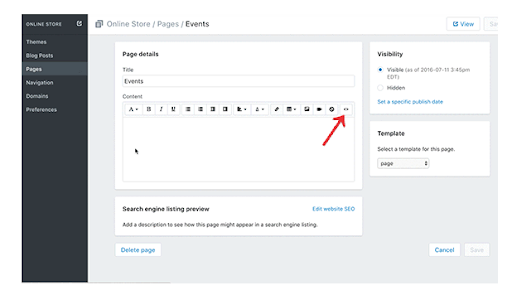
- Kişiselleştirilmiş dosyanızı yapıştırın Timely metin düzenleyicisine takvim yerleştirme kodu.
- Sonra, tıklayın İndirim sağ alt köşedeki düğmesine basın. Senin Timely etkinlik takvimi artık Shopify sayfasında görünür olmalıdır.
4. Shopify Web Sitesine Widget'lar Nasıl Eklenir?
Shopify ayrıca mini takvim görünümleri de dahil olmak üzere takvim widget'ları eklemenize olanak tanır. sürgü ve carousels, web sitenize. Widget'ları eklemeden önce her widget için yerleştirme kodlarını oluşturmanız gerekir. Ekleme kodlarını oluşturmak için şu talimatları izleyin:
- Takvim Widget Görünümleri için Ekleme Kodunu Ayarlama,
- Etkinlik Kaydırıcıları için Ekleme Kodu Nasıl Kurulur
- Etkinlik Döngüsü için Ekleme Kodu Nasıl Kurulur.
Ekleme kodlarını ayarladıktan sonra, kodları seçilen web sayfasına eklemek için yukarıdaki talimatların aynısını takip edebilirsiniz. Widget eklerken sınırlı alanınızın olabileceğini unutmayın.
Bu kullanıcı kılavuzunun, yazılımın nasıl etkili bir şekilde kullanılacağına ilişkin tüm ilgili talimatları sağladığını umuyoruz. Timely Shopify Web Sitenizdeki Takvim. İsterseniz bir bile kullanabilirsiniz Timely takvim rezervasyonları kabul et, ve etkinliklerinize bilet satmak, doğrudan kendi web sitenizden.
Ek Yardıma mı ihtiyacınız var?
Daha fazla rehberlik ve destek için lütfen sayfamızı ziyaret edin. Yardım Merkezi. Herhangi bir sorunuz varsa veya yardıma ihtiyacınız varsa, müşteri başarı ekibimizle iletişime geçmekten çekinmeyin. Timely hesabın kontrol paneli.
Uygulama ve kullanma konusunda ek yardıma ihtiyaç duymanız durumunda Timely olay yönetim sistemi, yardımcı olmaktan memnuniyet duyarız. Tümünü keşfedin profesyonel hizmetler size teklif edebiliriz ve Bizimle temasa geçin bugün!